如何在Linux系统上设置宽带连接?
对于Linux用户而言,设置宽带连接是日常使用中必备的技能,不同发行版的配置方式略有差异,但核心原理相通,本文将基于实际经验,结合主流的Ubuntu、Fedora和CentOS系统,提供可操作的解决方案。
一、图形界面快速配置
1、Ubuntu/Debian系列
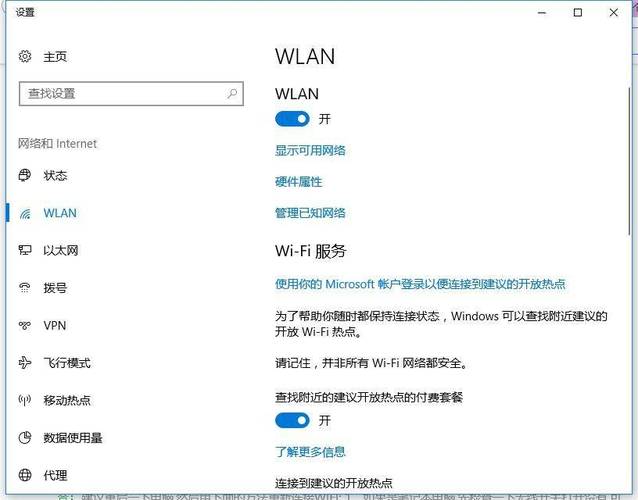
进入系统后点击右上角网络图标,选择"有线连接"→"有线设置",点击"+"号新建连接,选择"PPPoE"类型,填写运营商提供的宽带账号和密码,保存后立即生效。
2、Fedora/CentOS系列
打开"设置"→"网络",选择"有线连接"旁的齿轮图标,在"IPv4"选项卡中选择"PPPoE",输入认证信息,注意需勾选"自动连接"选项,确保开机自动联网。
二、命令行精准控制
当图形界面异常时,终端命令更可靠,以NetworkManager为例:
nmcli con add type pppoe con-name "MyPPPoE" ifname eth0 username 宽带账号 password 宽带密码 nmcli con up id MyPPPoE
执行后使用ping baidu.com验证连通性,若使用netplan配置网络(适用于Ubuntu 18.04+),编辑/etc/netplan/*.yaml文件:
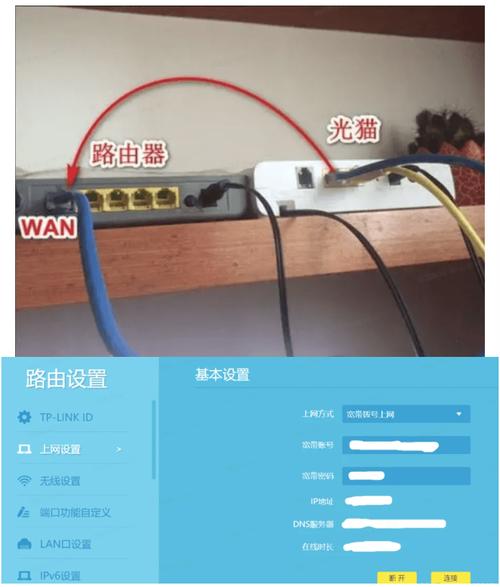
network:
version: 2
renderer: networkd
ethernets:
eth0:
dhcp4: no
pppoe:
enable: true
authentication:
username: 宽带账号
password: 宽带密码保存后运行sudo netplan apply激活配置。
三、典型故障排除方案
拨号失败678错误:检查物理网线是否松动,尝试sudo service network-manager restart重启服务
DNS解析异常:在/etc/resolv.conf中添加nameserver 114.114.114.114
日志分析:通过journalctl -u NetworkManager --since "5 minutes ago"查看实时日志
驱动兼容性:使用lspci -knn | grep -iA3 net确认网卡驱动是否正常加载

建议优先使用运营商提供的原始账号密码,避免因二次拨号导致冲突,对于长期运行的服务器,可配置chronyd服务同步时间,防止证书验证失败,遇到复杂问题时,查阅发行版官方文档(如Ubuntu Wiki或Red Hat知识库)往往比随机搜索更高效。
个人实践中发现,多数连接问题源于账号输入错误或MAC地址绑定,临时解决方案可通过macchanger修改MAC地址,但需提前与运营商沟通解绑,Linux网络配置的自由度既是优势也是挑战,保持配置文件的版本备份(如使用git管理/etc目录)能大幅降低维护成本。










